在Word中扣章,通常指的是在文档中插入公司印章、个人签名或其他类型的图章,以下是详细的步骤和说明:
准备工作
1、获取印章图片:确保你有一张清晰的印章图片,格式可以是JPEG、PNG等常见图片格式。
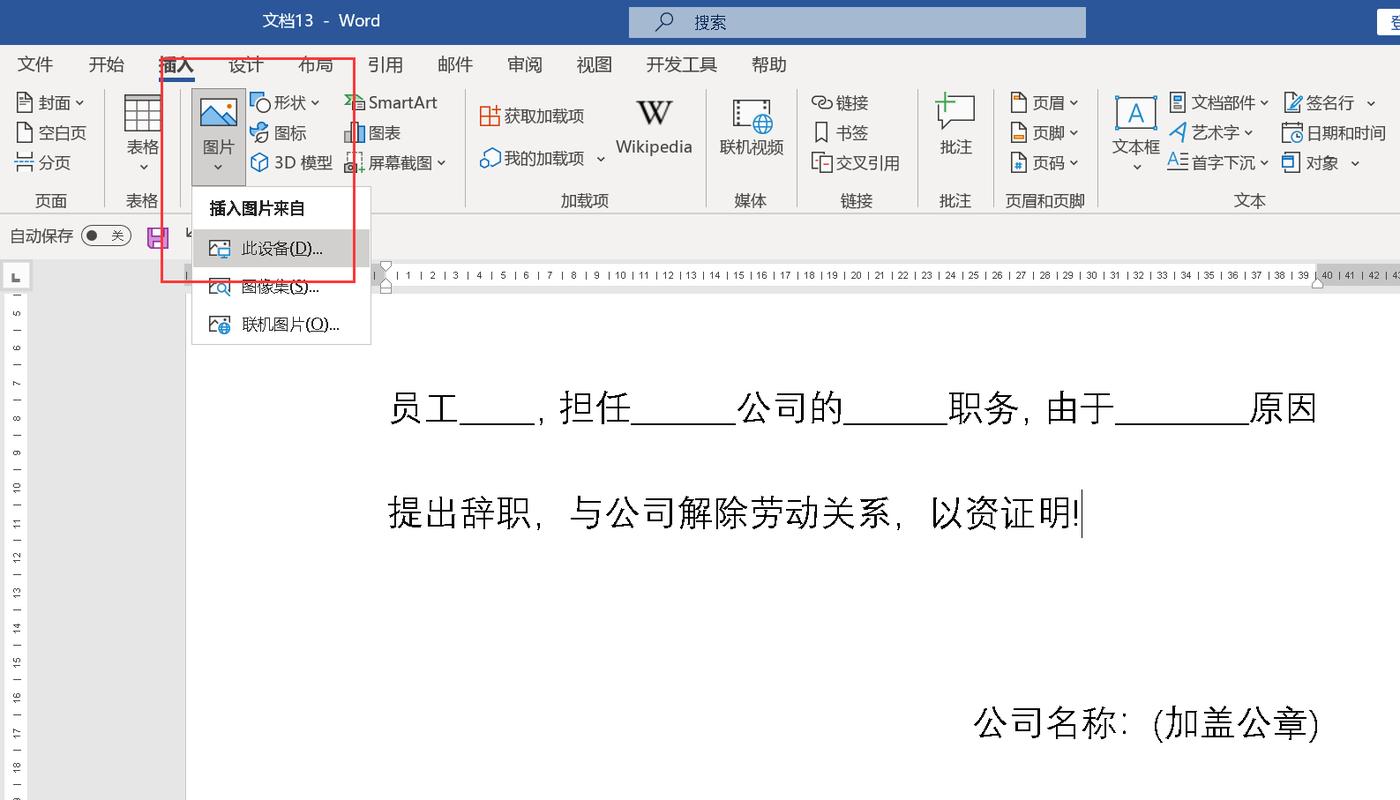
2、将图片保存到电脑:将印章图片保存到你容易找到的位置,比如桌面或特定的文件夹中。
插入印章图片
1、打开Word文档:启动Microsoft Word并打开你需要插入印章的文档。
2、定位插入位置:将光标放在你希望插入印章的位置,如果你需要在特定段落后插入印章,可以将光标放在该段落末尾,然后按Enter键换行。
3、插入图片:
点击菜单栏中的“插入”选项卡。
在“插入”选项卡中,点击“图片”按钮。
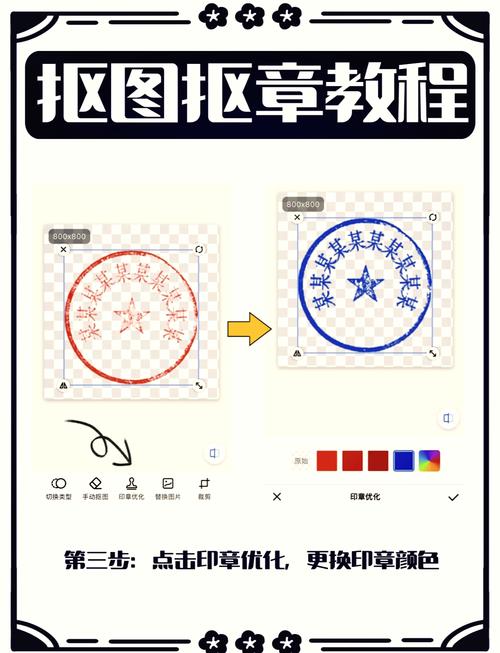
从弹出的文件浏览器中选择你的印章图片文件,然后点击“插入”。
4、调整图片大小和位置:
插入图片后,你可以通过拖动图片边缘来调整其大小,或者使用图片工具栏中的“高度”和“宽度”进行调整。
你也可以通过拖动图片来改变其在页面上的位置。
5、设置图片格式:
双击图片以打开“图片格式”工具栏(如果未自动出现)。
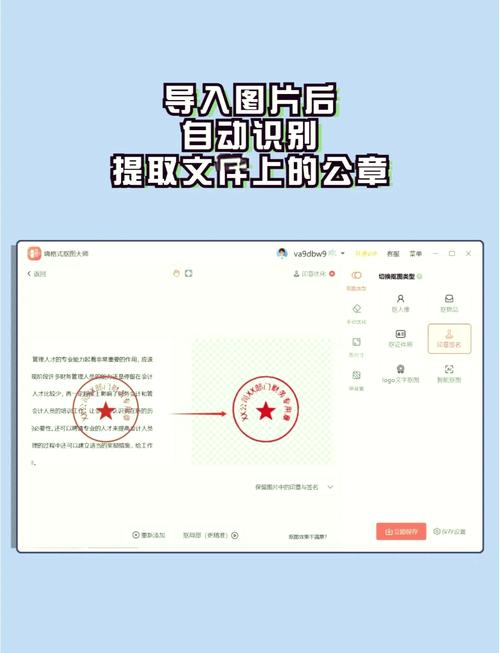
你可以设置图片的边框、阴影、亮度、对比度等属性,使印章看起来更加专业。
如果需要,你还可以在“布局选项”中选择“四周型”或“紧密型”环绕方式,这样文字就可以围绕印章排列。
常见问题解答(FAQs)
Q1: 如何在Word中旋转印章图片?
A1: 插入印章图片后,点击图片以选中它,在图片的上方会出现一个绿色的旋转手柄,你可以点击并拖动这个手柄来旋转图片,直到达到你想要的角度,你也可以在“图片格式”工具栏中找到“旋转”按钮,并选择预设的旋转角度,如90度、180度等。
Q2: 如何在Word中给印章图片添加水印效果?
A2: 如果你想给印章图片添加水印效果,可以按照以下步骤操作:
确保图片处于选中状态。
在“图片格式”工具栏中,点击“颜色”下拉菜单。
在下拉菜单中,选择“设置透明色”。
点击印章图片的背景部分(通常是白色),这样背景就会变成透明的,只留下印章的部分可见。
你可以调整图片的透明度,使其看起来像水印一样,在“图片格式”工具栏中,点击“透明度”滑块,并向左拖动以增加透明度。
通过以上步骤,你可以在Word文档中轻松插入并自定义印章图片,使其满足你的各种需求。
到此,以上就是小编对于在word怎么扣章的问题就介绍到这了,希望介绍的几点解答对大家有用,有任何问题和不懂的,欢迎各位朋友在评论区讨论,给我留言。
内容摘自:https://news.huochengrm.cn/zcjh/18194.html
